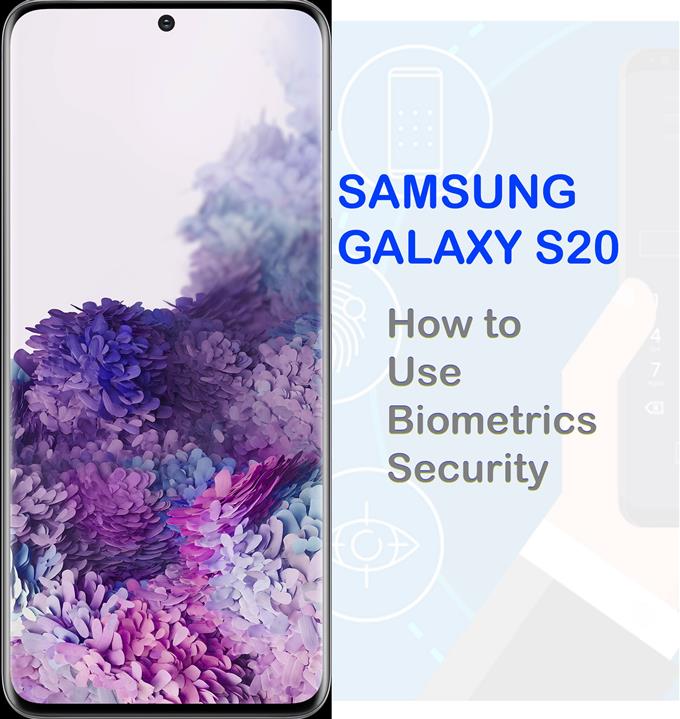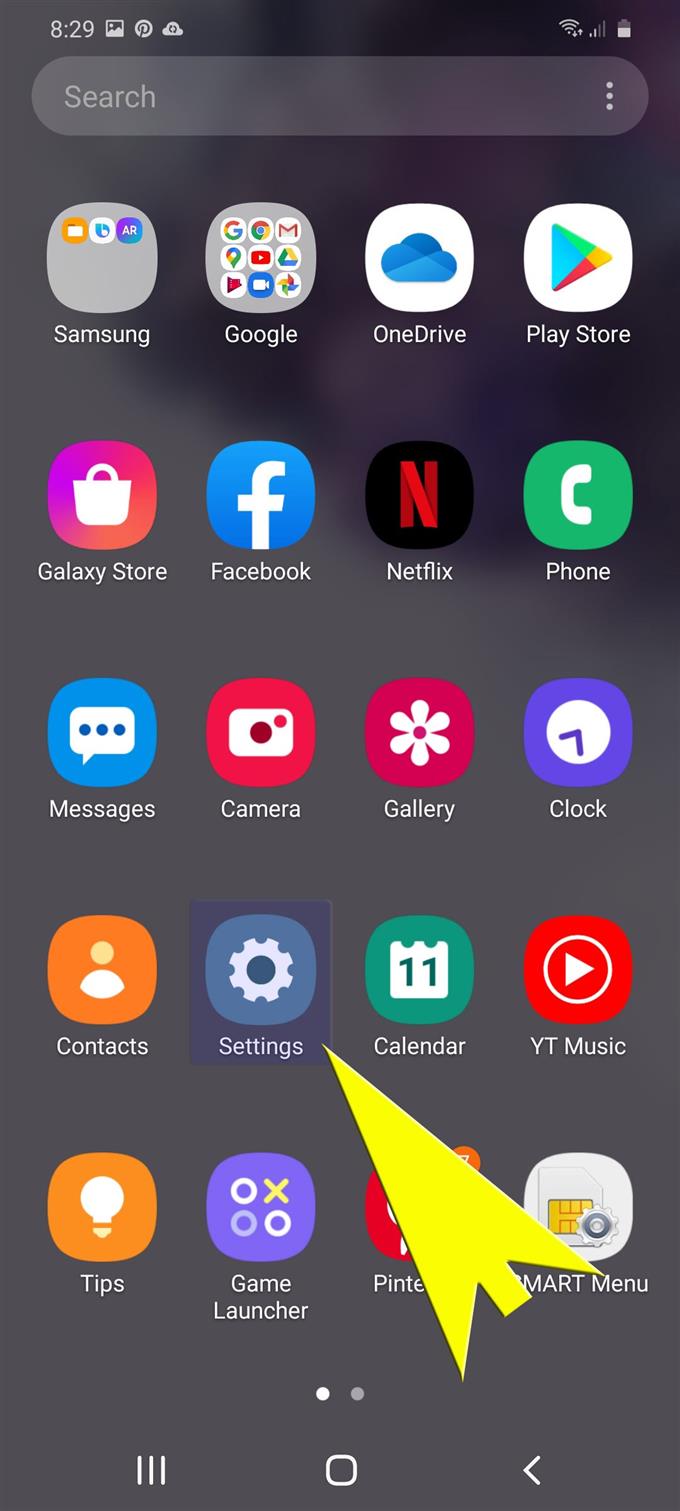Med den större lagringskapaciteten inbäddad i systemet utnyttjas nu moderna smartphones bland annat bärbar lagring. Bortsett från att vara tillgängliga erbjuder dagens smartphones, särskilt avancerade enheter, redan förstärkta säkerhetsfunktioner för att skydda all sparad kritisk information. Bland dessa avancerade säkerhetsfunktioner är den så kallade biometriska autentiseringen. För att hjälpa dig komma igång har jag utarbetat en steg-för-steg-guide för hur du kan utnyttja den här funktionen till fullo på den nya Samsung-smarttelefonen. Läs vidare för att lära dig hur du använder biometri för att säkra dina Galaxy S20-filer.
Biometri är avancerade autentiseringssystem som är utformade för att identifiera individer som använder fysiologiska egenskaper. Biometrisk autentisering finns i moderna smartphones inklusive de nyligen utrullade Galaxy S20-smartphones från Samsung.
Fingeravtryckssäkerhet på Galaxy-smartphones anses säkert och säkert, med tanke på att varje person är unik och att inga två fingeravtryck är exakt samma. Samma sak med ansiktsigenkänning. Som sagt, att använda fingeravtryck och ansiktsigenkänning rekommenderas starkt för dig som vill säkra kritisk information på telefonen.
I den här snabbguiden kommer jag att leda dig genom standardprocessen för att aktivera och använda biometriska autentiseringsfunktioner på den nya Samsung Galaxy S20. Läs vidare för mer detaljerade instruktioner.
Enkla steg för att ställa in och använda Biometrics för att säkra din Galaxy S20
Tid som behövs: 10 minuter
Följande steg visar den faktiska processen för att ställa in ansiktsigenkänning och fingeravtrycksautentisering på den nya Samsung Galaxy S20-smarttelefonen. Om du har problem med att följa de givna anvisningarna kan du gärna hänvisa till de medföljande skärmdumparna eller visuella representationerna. Du kan börja när du är klar.
- För att komma igång sveper du upp från botten av hemskärmen.
Om du gör det kommer app-skärmen upp.

- Tryck på Inställningar på appar-skärmen.
Inställningsappen tillsammans med olika systemfunktioner och alternativ för att konfigurera kommer att lanseras.

- Rulla ner och knacka på Biometri och säkerhet från inställningsmenyn.
Om du gör det öppnas en ny skärm som innehåller olika avancerade säkerhetsmetoder du kan använda.
Bland dessa är ansiktsigenkänning och fingeravtryck.
- För att ställa in ansiktsigenkänning, tryck på Ansiktsigenkänning.
Du blir ombedd att ange ditt enhetsmönster för att bekräfta. Som sagt, ange ditt upplåsningsmönster om du uppmanas att fortsätta.

- Välj alternativet för att registrera ditt ansikte och tryck sedan på Fortsätt.
Nästa kommer en guide med de faktiska instruktionerna för att registrera ditt ansikte.
Följ bara instruktionerna på skärmen för att börja registrera ditt ansikte.
- För att ställa in fingeravtrycksautentisering, gå tillbaka till menyn Biometri och säkerhet och tryck sedan på Fingeravtryck.
På nästa skärm ser du en lista med relevanta alternativ inklusive fingeravtrycksinställning eller registrering.

- Tryck på alternativet för att lägga till fingeravtryck.
Detta uppmanar enheten att registrera ett nytt fingeravtryck som kan användas som upplåsningsmetod.
Var noga med att aktivera upplåsning av fingeravtryck genom att slå på brytaren bredvid.
- Läs och granska anteckningen om skärmskydd och skydd och tryck sedan på OK för att fortsätta.
Efter det dirigeras du till en skärm där du kan börja registrera ett nytt fingeravtryck.

- Tryck helt enkelt på skanningsikonen för att börja skanna ditt fingeravtryck.
Följ instruktionerna på skärmen för att framgångsrikt registrera ditt fingeravtryck.

Verktyg
- Android 10, One UI 2.0
material
- Galaxy S20
- Galaxy S20 Plus
Om du stöter på något problem när du försöker registrera ditt ansikte, se till att ta bort allt som kan hindra telefonen från att registrera nyckeldetaljer i ditt ansikte som glasögon, hattar, masker, smink, lugg och skägg. Se också till att din omgivning är väl upplyst och att kameralinsen är ren och fri från hinder. Det perfekta avståndet mellan ditt ansikte och din telefon är 8 till 20 tum. Ditt ansikte måste vara i cirkeln.
Om du inte kan lägga till ett nytt fingeravtryck, se till att fingret är helt rent. Se också till att ditt finger är korrekt placerat i fingeravtryckssensorn på din telefon.
Och det täcker allt i den här guiden. Håll dig uppdaterad för mer omfattande tutorials, tips och trick som hjälper dig att få ut det mesta av din nya Samsung Galaxy S20-smartphone.
Du kan också kolla in vår Youtube-kanal för att se fler handböcker för smarttelefonvideo och felsökningsguider.
LÄS OCH: Hur man hanterar och ändrar Galaxy S20-appbehörigheter